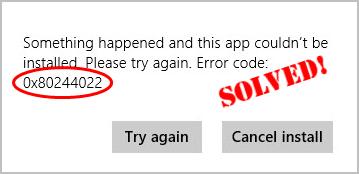
om du har en 0x80244022 felkod mitt i en Windows-uppdatering, var inte panik. Många användare har också haft denna huvudvärk. Lyckligtvis har de framgångsrikt hanterat problemet med följande korrigeringar, så läs vidare och kolla in dem…
6 korrigeringar för 0x80244022 Windows Update Error
du kanske inte behöver prova alla korrigeringar; bara arbeta dig ner tills felkodproblemet går bort.
- Kontrollera systemets tid och datum inställningar
- kör Windows Update Felsökare
- kör DISM
- Återställ Windows Update komponenter
- Microsoft Server är för upptagen
- vill vi åtgärda problemet för dig?
Fix 1: Kontrollera systemtid och datuminställningar
felaktiga inställningar för systemtid och datum kan leda till att din dator inte kan kommunicera med Microsofts servrar, därav detta Windows Update-fel 0x80244022. För att se till att vi har rätt inställningar:
1) på tangentbordet trycker du på Windows-logotangenten ![]() och skriver datum och klickar sedan på datum & tidsinställningar.
och skriver datum och klickar sedan på datum & tidsinställningar.
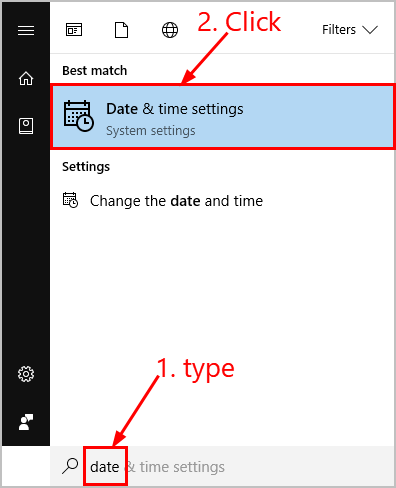
2) Se till att växlarna Ställ in tid automatiskt och ställ in tidszon automatiskt är båda aktiverade.
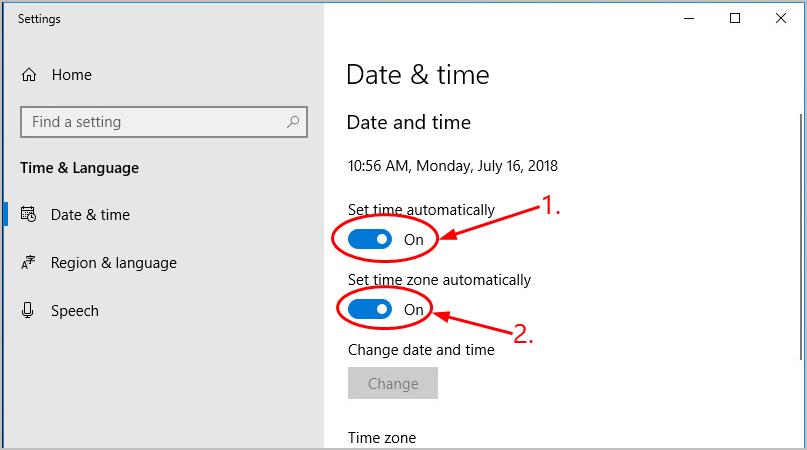
3) Starta om datorn, kör Windows Update igen och se om den fungerar den här gången.
Fix 2: Kör Windows Update Felsökare
Windows Update felsökare är ett användbart felsökningsverktyg som hjälper oss att lösa uppdateringsproblem. Så här kör du felsökare:
1) på tangentbordet trycker du på Windows-logotangenten ![]() och skriver Felsök och klickar sedan på Felsök.
och skriver Felsök och klickar sedan på Felsök.

2) Klicka på Windows Update > Kör felsökaren.

3) följ instruktionerna på skärmen för att felsöka.
4) Starta om datorn och se om detta har åtgärdat felet.
Fix 3: kör DISM
DISM (Deployment Image & Service Management) är ett annat verktyg som hjälper oss att fixa Windows-korruptionsfel (0x80244022 i det här fallet). Att köra DISM:
1) på tangentbordet trycker du på Windows-logotangenten ![]() och skriver cmd. Högerklicka sedan på Kommandotolken och klicka på Kör som administratör.
och skriver cmd. Högerklicka sedan på Kommandotolken och klicka på Kör som administratör.

2) Skriv följande kommando och tryck på Enter:
DISM.exe /Online /Cleanup-image /Restorehealth

vänta ett tag tills hela processen är klar.
3) skriv sfc / scannow och tryck på Enter.
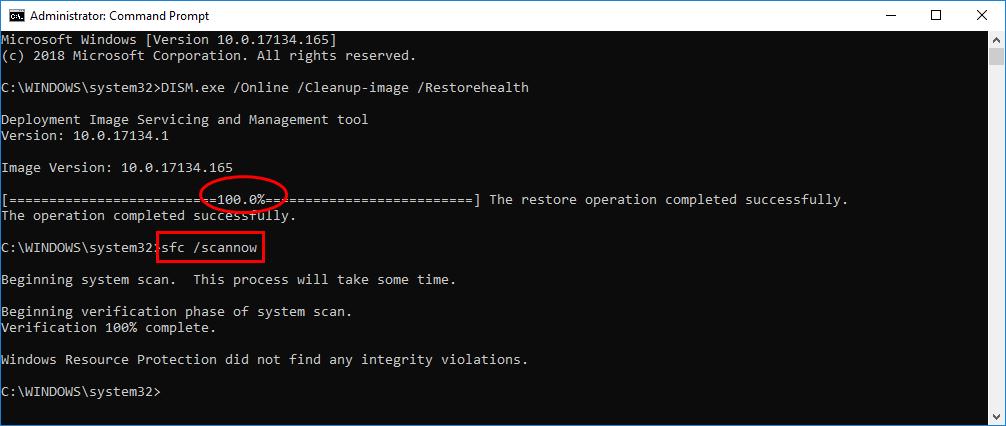
4) Starta om datorn, utför uppdateringen igen och se om den fungerar framgångsrikt den här gången.
fixa 4: Återställ Windows Update-komponenterna
de skadade Windows Update-komponenterna kan också vara ansvariga för vår felkod 0x80244022. Om så är fallet kan vi behöva återställa komponenterna för att lösa problemet. Så här återställer du Windows Update-komponenterna:
1) på tangentbordet trycker du på Windows-logotangenten ![]() och skriver cmd. Högerklicka sedan på Kommandotolken och klicka på Kör som administratör.
och skriver cmd. Högerklicka sedan på Kommandotolken och klicka på Kör som administratör.

2) Skriv följande kommandon och tryck på Enter efter varje:
net stop bits
net stop wuauserv
net stop appidsvc
net stop cryptsvc
(dessa kommandon stoppar de tjänster som Windows Update kräver för att ladda ner och installera uppdateringar.)
3) Kopiera & klistra in följande kommandon och tryck på Enter efter varje:
Ren %systemroot%\SoftwareDistribution SoftwareDistribution.old
Ren %systemroot%\system32\catroot2 catroot2.old
4) fortfarande i kommandotolken, skriv dessa kommandon och tryck på Enter efter varje för att starta om de tjänster du stängde just nu:
net start bits
net start wuauserv
net start appidsvc
net start cryptsvc
5) Starta om datorn, kör Windows Update igen och kontrollera om felkodproblemet har sorterats.
fixa 5: Microsoft Server är för upptagen
för många användare som hämtar samma Windows Update samtidigt kan orsaka att Microsoft Server överbelastas, därav felkoden. Om så är fallet finns det inte mycket vi kan göra men vänta på en dag eller två för att servern ska fungera normalt igen.
Fix 6: Vill du att vi ska åtgärda problemet för dig?
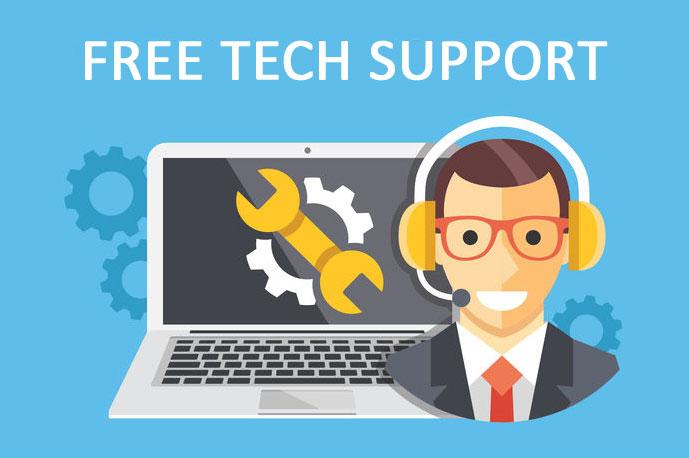
om korrigeringen ovan inte fungerade, och du inte har tid eller förtroende för att felsöka problemet själv, få oss att fixa det åt dig. Allt du behöver göra är att köpa en 1-årig prenumeration på Driver Easy (bara $29.95) och du får gratis teknisk support som en del av ditt köp. Detta innebär att du kan kontakta våra datatekniker direkt och förklara ditt problem, och de kommer att undersöka för att se om de kan lösa det på distans.